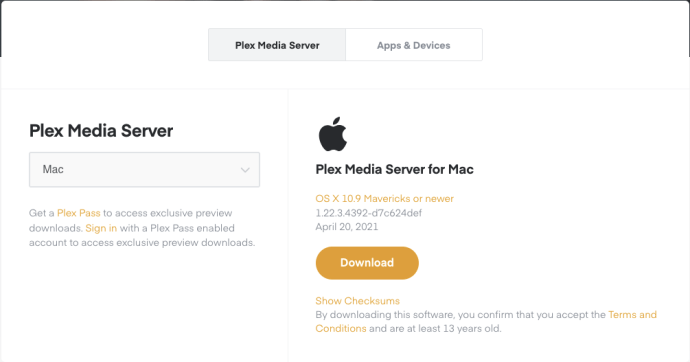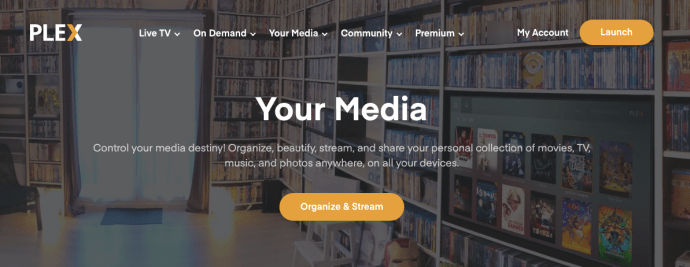Plex er en fantastisk hjemmemedieplattform som hjelper deg med å administrere lokalt lagrede filmer, musikk og mer. Plattformen består av Plex Media Server og Plex Media Player, og gjør det enkelt å organisere mediene dine og dele dem på tvers av et nettverk. Mens den kommer med sin egen mediespiller, kan du også bruke VLC-mediespilleren til å spille av innholdet. Slik streamer du Plex media til VLC.

Plex Media Server installeres på hoveddatamaskinen din, hvor du har alle mediene installert. Den organiserer alt innholdet ditt og kan starte strømmer til eksterne enheter. Disse enhetene kan være andre datamaskiner, nettbrett eller til og med telefoner, og de kan være lokale eller internettbaserte.
Plex Media Player er installert på hvilken som helst enhet du vil bruke media på. Den mottar strømmen fra Plex Media Server og spiller den av, og den lar deg også bla gjennom og velge fra grensesnittet.
Begge elementene utgjør Plex og er kompatible med Windows, Mac, Linux, NAS, Cloud-lagring, Android, iOS, Chromecast, Amazon-enheter, Apple TV, Kodi, PlayStation, Xbox, Roku og Nvidia Shield. Det er andre jeg sannsynligvis har savnet, men du skjønner. Det er en ganske omfattende liste over alternativer å velge mellom.

Setter opp Plex
For å kunne bruke Plex, trenger du en sentral datamaskin eller enhet som er vert for alle mediene dine. Den må stå slått på når du vil konsumere det mediet, og det må være koblet til nettverket ditt og/eller internett.
Plex Media Server er obligatorisk for at dette skal fungere, men appen er valgfri. Du kan også se gjennom en nettleser eller VLC mediespiller, som jeg skal vise deg.
- Last ned og installer Plex Media Server på den sentrale enheten. Last ned Plex Media Player-appen til en hvilken som helst enhet du vil konsumere media på.
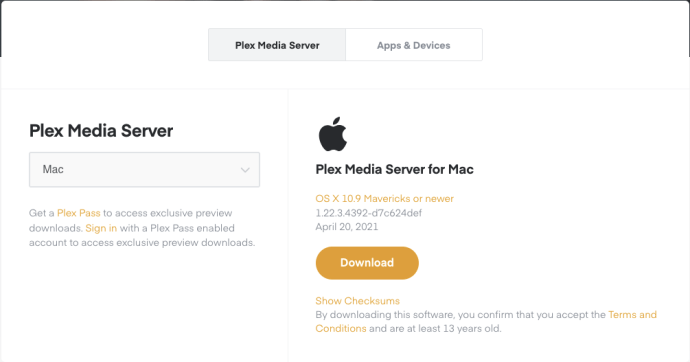
- Registrer deg for en Plex-konto og følg oppsettsveiviseren.
- Hvis du vil streame utenfor hjemmenettverket ditt, aktiverer du «Koble til Plex».
- Legg til bibliotekene dine når du blir bedt om det. Velg "Legg til bibliotek" og importer mediet du vil dele.
- Legg til nettverket ditt og tillat ekstern tilgang når du blir bedt om det.
- Installer kanalene du vil inkludere.
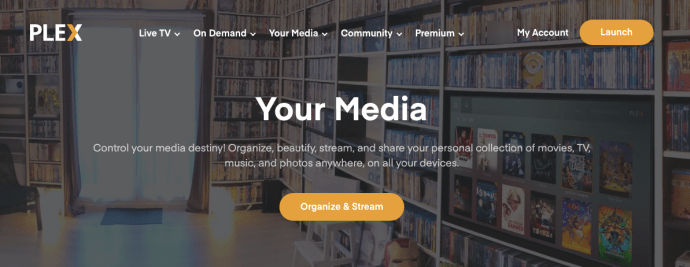
Det er alt du trenger å gjøre for grunnleggende Plex Media Server-oppsett; det er en ganske grei prosess. DLNA, som er nettverksprotokollen vi trenger for å spille på VLC, er aktivert som standard så det er ikke nødvendig med mer handling her. Du kan bruke mer tid senere på å tilpasse og konfigurere det slik du vil, og legge til kanaler.
Deretter må du installere Plex Media Player på en hvilken som helst enhet du vil bruke Plex på. Du trenger ikke nødvendigvis å spille media med det på lang sikt, men du vil i det minste sette det opp slik at du kan teste at alt fungerer. Bedre å feilsøke tidlig enn å få problemer senere.
- Installer Plex Media Player-appen på enheten din.
- Følg installasjonsveiviseren for å bli med i nettverket og finne mediet.
- Skyll og gjenta for hver enhet du vil bruke Plex på.
I teorien skulle dette nå bare fungere. Du bør kunne bla gjennom media i Plex Media Player på hvilken som helst enhet du har den satt opp på, velge noe og spille det av. En av grunnene til at Plex er så populær er fordi den bare fungerer uten problemer. Den har blitt kjærlig utformet for å gi en sømløs opplevelse, og den gjør det veldig bra.

Strøm Plex media til VLC
Hvis du vil streame Plex media til VLC, kan det være enkelt eller vanskeligere avhengig av nettverksoppsettet ditt. Siden DLNA (nettverksprotokollen som brukes av Plex) er aktivert som standard og fungerer med UPnP, bør VLC kunne plukke den opp uten problemer. Men mange mennesker har hatt problemer, så det er ikke nødvendigvis den enkleste prosessen.
Når alt er satt opp:
- Åpne VLC på en ekstern enhet og velg "Vis".
- Velg "Spilleliste" og rull ned i venstre rute til du kommer til "Lokalt nettverk".
- Velg ‘Universal Plug n’ Play’ og vent til boksen til høyre fylles ut.
- Velg mapper i høyre rute for å finne medier å spille av.
- Dobbeltklikk på spesifikke medier og det skal begynne å spille med en gang i VLC.

Hvis alt går bra, vil media spille av i VLC uten problemer. Hvis den høyre ruten ikke fylles ut eller ikke finner noen medier, dobbeltsjekk at DLNA er aktivert i Plex Media Server. Naviger til "Innstillinger og server" i Plex Media Server og sørg for at boksen ved siden av "DLNA server" er merket. Det bør være som standard. Aktiver også "Direct Play" og "Direct Stream" hvis de ikke allerede er det.
Hvis du vil streame Plex media til VLC-spiller, er det slik du gjør det. Plex Media Player er ganske bra, men vi liker det vi liker noen ganger, og det er ingen skam å ønske å holde seg til tingene du vet du liker.